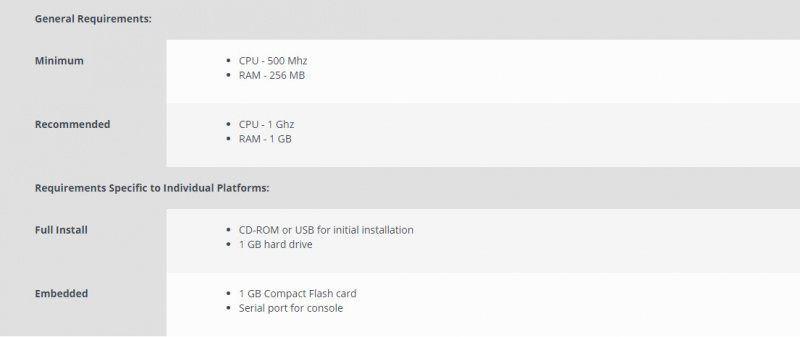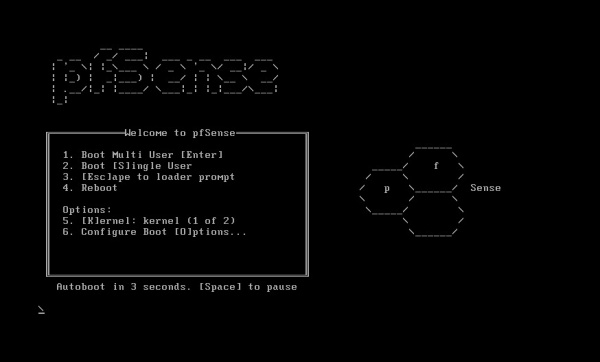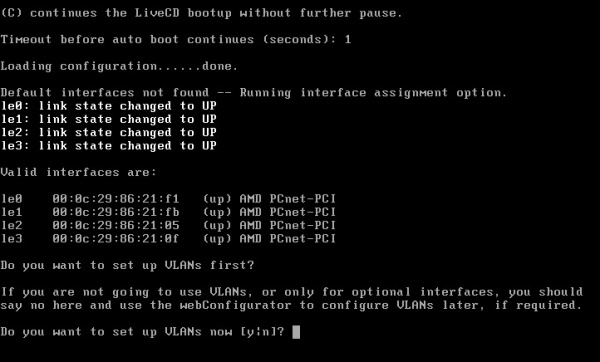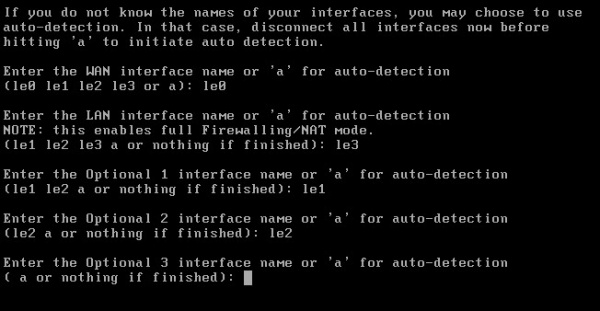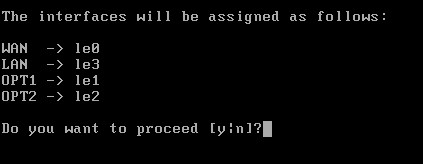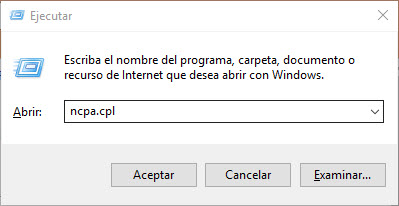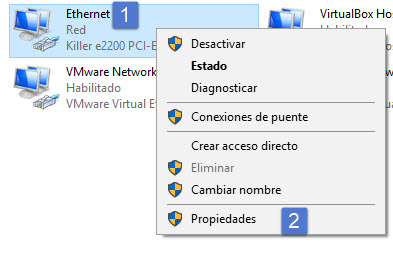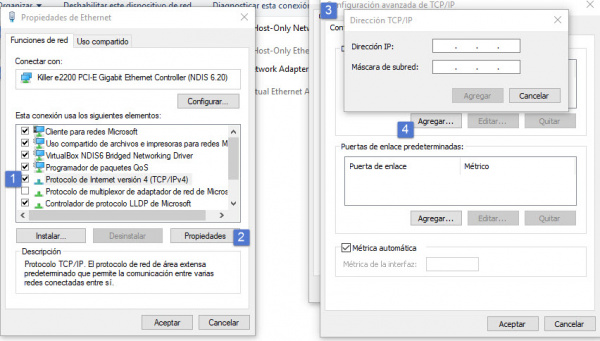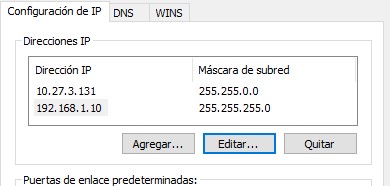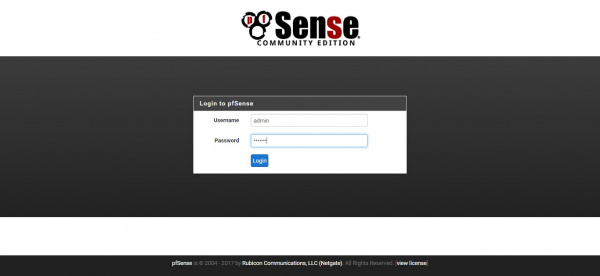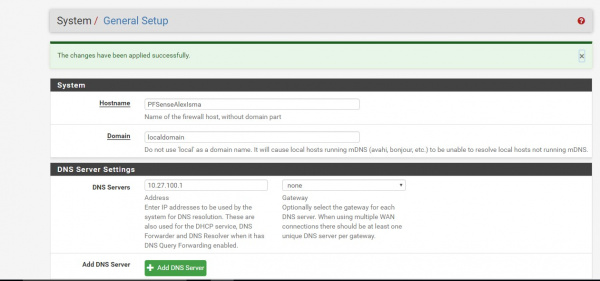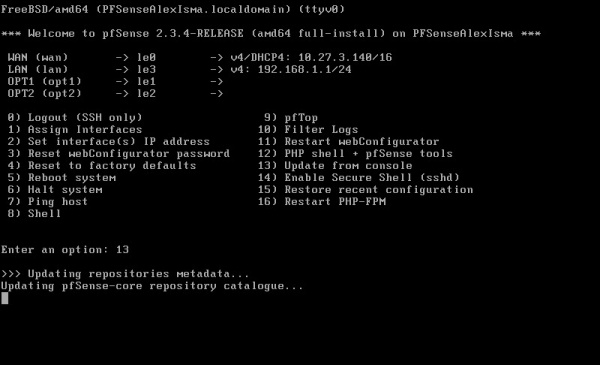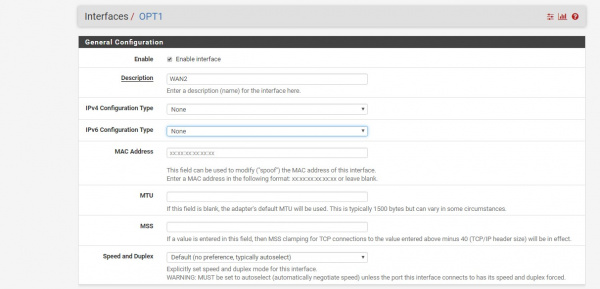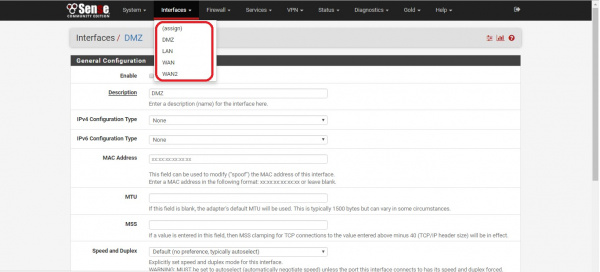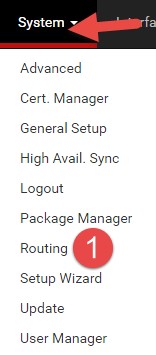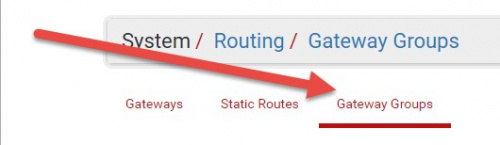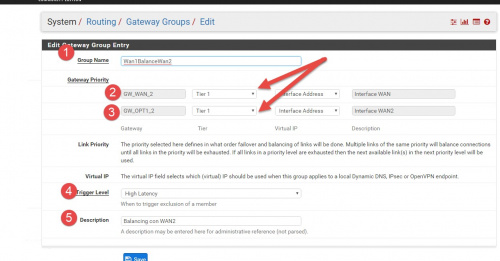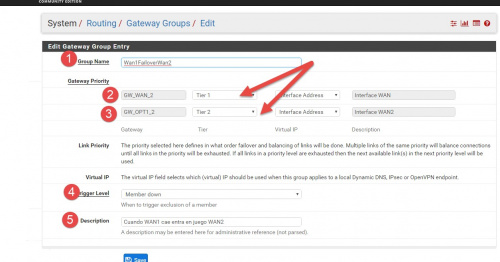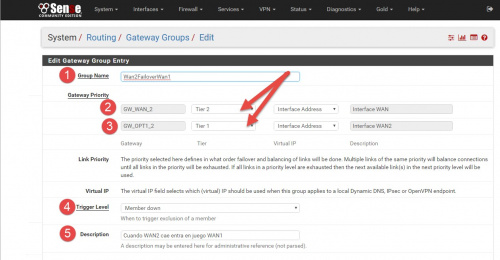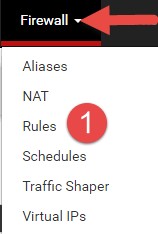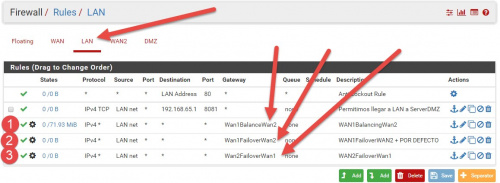Diferència entre revisions de la pàgina «PfSense»
| (Hi ha 13 revisions intermèdies del mateix usuari que no es mostren) | |||
| Línia 8: | Línia 8: | ||
Ja sigui amb un pendrive bootable o amb una iso a una màquina virtual, encenem la màquina i no premem res fins que ens demani per configurar vlans. | Ja sigui amb un pendrive bootable o amb una iso a una màquina virtual, encenem la màquina i no premem res fins que ens demani per configurar vlans. | ||
[[Fitxer:pfsense1.jpg|thumb|600px|centre|El primer que veiem quan encenem la màquina és aquest menú.]] | [[Fitxer:pfsense1.jpg|thumb|600px|centre|El primer que veiem quan encenem la màquina és aquest menú.]] | ||
| − | [[Fitxer:pfsense2.jpg|thumb|600px|centre]] | + | [[Fitxer:pfsense2.jpg|thumb|600px|centre|En aquest tutorial no configurarem vlans.]] |
| − | [[Fitxer:pfsense3.jpg|thumb|600px|centre]] | + | [[Fitxer:pfsense3.jpg|thumb|600px|centre|Configurem 4 interfícies (WAN,LAN,WAN2(OPT1),DMZ(OPT2) i premem enter.]] |
| − | [[Fitxer:pfsense4.jpg|thumb|600px|centre]] | + | [[Fitxer:pfsense4.jpg|thumb|600px|centre|Afirmem les assignacions amb '''y''']] |
| − | [[Fitxer:pfsense5.jpg|thumb|600px|centre]] | + | Ara tenim instal·lat pfSense: |
| − | [[Fitxer:pfsense6.jpg|thumb|600px|centre]] | + | [[Fitxer:pfsense5.jpg|thumb|600px|centre|Podem accedir desde http://ip_lan ja que per defecte no es pot accedir desde WAN al panell d'administració.]] |
| − | [[Fitxer:pfsense7.jpg|thumb|600px|centre]] | + | |
| − | [[Fitxer:pfsense8.jpg|thumb|600px|centre]] | + | === Accès des de Windows extern === |
| − | [[Fitxer:pfsense9.jpg|thumb|600px|centre]] | + | Com hem esmentat al peu d'una de les fotos anteriors, per defecte només podem accedir al panell d'administrador de pfSense des de la xarxa LAN; si volem connectar-nos a aquest, hem de seguir les següents pases: |
| − | [[Fitxer:pfsense10.jpg|thumb|600px|centre]] | + | [[Fitxer:win acces.jpg|thumb|500px|centre|Obrim '''Ejecutar''' amb el botó Windows + R. Executem '''ncpa.cpl''' per obrir els adaptadors de xarxa.]] |
| − | [[Fitxer:pfsense11.jpg|thumb|600px|centre]] | + | |
| + | [[Fitxer:win acces2.jpg|thumb|600px|centre|Fem click dret i anem a propiedaes.]] | ||
| + | [[Fitxer:win acces3.jpg|thumb|600px|centre|Hem d'afegir una i.p dins la LAN de pfSense i com a porta d'enllaç la WAN d'aquest.]] | ||
| + | [[Fitxer:pfsense6.jpg|thumb|600px|centre|Comprovació.]] | ||
| + | |||
| + | == Configuració bàsica == | ||
| + | Un cop podem accedir desde LAN a pfSense, introduïm l'usuari i password per defecte. <br> | ||
| + | ➥ Es recomana encaridament canviar la password rere el primer login. | ||
| + | |||
| + | [[Fitxer:pfsense7.jpg|thumb|600px|centre|El login per defecte es admin/pfsense.]] | ||
| + | Es important afegir el DNS de l'institut si volem resoldre les adreces amb el fi de fer actualitzar pfSense. | ||
| + | [[Fitxer:pfsense8.jpg|thumb|600px|centre|Anem a System > General > Setup. Aprofitarem també per canviar el nom de la màquina.]] | ||
| + | [[Fitxer:pfsense9.jpg|thumb|600px|centre|Aprofitant que el DNS ja està activat, actualitzem pfSense amb la opció 13 de la consola.Quan acabi d'actualitzar, fem un reboot amb la opció 5 de la consola.]] | ||
| + | |||
| + | Els noms que pfSense assigna per defecte a les interfícies afegides pot portar a confusións a l'hora de configurar, per això, ens dirigim a la pestanya ''Interfaces'' al menú superior i seleccionem la que vulgem editar. | ||
| + | [[Fitxer:pfsense10.jpg|thumb|600px|centre|Canviem l'atribut '''description''' i fem marquem '''Enable Interface.'']] | ||
| + | Un cop finalitzat, apliquem els canvis. Podem comprovar els canvis un cop els apliquem. | ||
| + | |||
| + | [[Fitxer:pfsense11.jpg|thumb|600px|centre|✌✌]] | ||
| + | == Ampliacions == | ||
| + | === Fail Over & Load Blance === | ||
| + | [[Fitxer:pfsense failover1.jpg|thumb|centre|500px|Anem a '''System > Routing''']] | ||
| + | [[Fitxer:pfsense failover2.jpg|thumb|centre|500px|Definirem load balance i failover a '''Gateways Groups''']] | ||
| + | :* Definint Load Balance | ||
| + | 1.- Nom que asignarem al grup | ||
| + | 2/3.- Interfícies on actuarà la regla(ambdues han de ser Tier 1 per a que actuïn per igual) | ||
| + | 4.- Quan executar la regla (High Latency) | ||
| + | 5.- Descripció | ||
| + | [[Fitxer:pfsense failover3.jpg|thumb|centre|500px|Ara hem definit el grup de Load Balance, més endavant agregarem les regles.]] | ||
| + | :* Definint Failovers | ||
| + | 1.- Nom que asignarem al grup | ||
| + | 2/3.- Interfícies on actuarà la regla(en aquest cas Tier 1 serà la prioritaria i Tier 2 la de backup.) | ||
| + | 4.- Quan executar la regla (Member Down) | ||
| + | 5.- Descripció. | ||
| + | [[Fitxer:pfsense failover4.jpg|thumb|centre|500px|Anem a '''Firewall > Rules''' per a definir les regles que permetin que tot funcioni.]] | ||
| + | [[Fitxer:pfsense failover5.jpg|thumb|centre|500px|El mateix per l'altre WAN]] | ||
| + | |||
| + | :* Agregant les regles a la interfície WAN | ||
| + | [[Fitxer:pfsense failover6.jpg|thumb|centre|500px]] | ||
| + | ::->Fem click a la secció LAN i afegim 3 regles indicant que tot el que vingui de la LAN triï per quina gateway sortir: | ||
| + | [[Fitxer:pfsense failover7.jpg|thumb|centre|500px|'''MOLT IMPORTANT''' l'ordre de les regles!]] | ||
== Documentació i referències == | == Documentació i referències == | ||
Revisió de 19:29, 28 maig 2017
pfSense és ampliament valorat com la millor alternativa opensource per configurar el teu router.
- Basat en BSD
- Interfície gràfica intuitiva
Requisits
- Màquina virtual o màquina física amb aquestes característiques mínimes.
Instal·lació
Ja sigui amb un pendrive bootable o amb una iso a una màquina virtual, encenem la màquina i no premem res fins que ens demani per configurar vlans.
Ara tenim instal·lat pfSense:
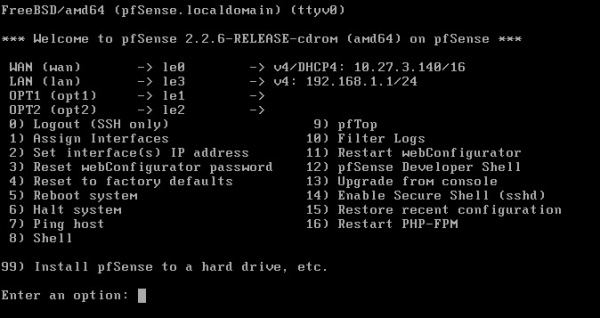
Accès des de Windows extern
Com hem esmentat al peu d'una de les fotos anteriors, per defecte només podem accedir al panell d'administrador de pfSense des de la xarxa LAN; si volem connectar-nos a aquest, hem de seguir les següents pases:
Configuració bàsica
Un cop podem accedir desde LAN a pfSense, introduïm l'usuari i password per defecte.
➥ Es recomana encaridament canviar la password rere el primer login.
Es important afegir el DNS de l'institut si volem resoldre les adreces amb el fi de fer actualitzar pfSense.
Els noms que pfSense assigna per defecte a les interfícies afegides pot portar a confusións a l'hora de configurar, per això, ens dirigim a la pestanya Interfaces al menú superior i seleccionem la que vulgem editar.
Un cop finalitzat, apliquem els canvis. Podem comprovar els canvis un cop els apliquem.
Ampliacions
Fail Over & Load Blance
- Definint Load Balance
1.- Nom que asignarem al grup 2/3.- Interfícies on actuarà la regla(ambdues han de ser Tier 1 per a que actuïn per igual) 4.- Quan executar la regla (High Latency) 5.- Descripció
- Definint Failovers
1.- Nom que asignarem al grup 2/3.- Interfícies on actuarà la regla(en aquest cas Tier 1 serà la prioritaria i Tier 2 la de backup.) 4.- Quan executar la regla (Member Down) 5.- Descripció.
- Agregant les regles a la interfície WAN
- ->Fem click a la secció LAN i afegim 3 regles indicant que tot el que vingui de la LAN triï per quina gateway sortir:
Documentació i referències
https://www.pfsense.org/hardware/#requirements
Load Balance y Failover:
https://forum.pfsense.org/index.php?topic=39034.0 https://www.youtube.com/watch?v=LLWOtduHVU8